도메인 구입도 해보고, AWS에서 IAM으로 root 로그인 말고 사용자?로그인도 해보고..
여튼 AWS의 서버 컴퓨터에 더 쉽게 명령어를 날릴 수 있는 Terraform을 사용해보자

우선은 awscli를 다운 받았고 로그인 진행함.

그리고 terraform도 다운 받음.

테스트용으로 하나 만들어서
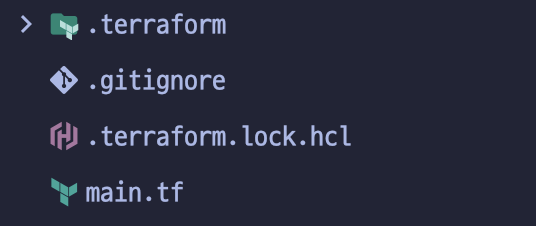
테라폼 파일main.tf도 생성함.
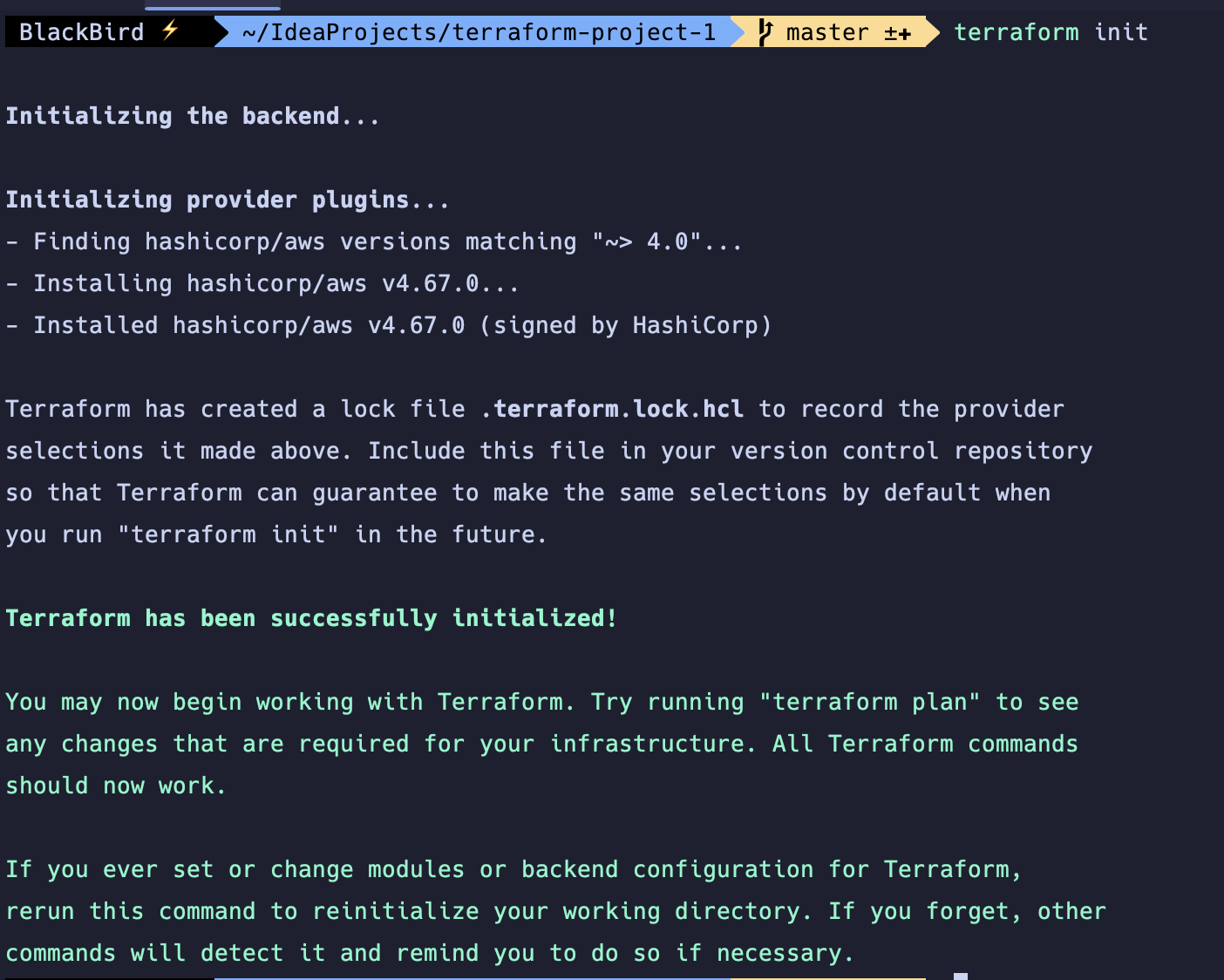
terraform init으로 initalized도 진행해서 위에 terraform 폴더도 생성됨!
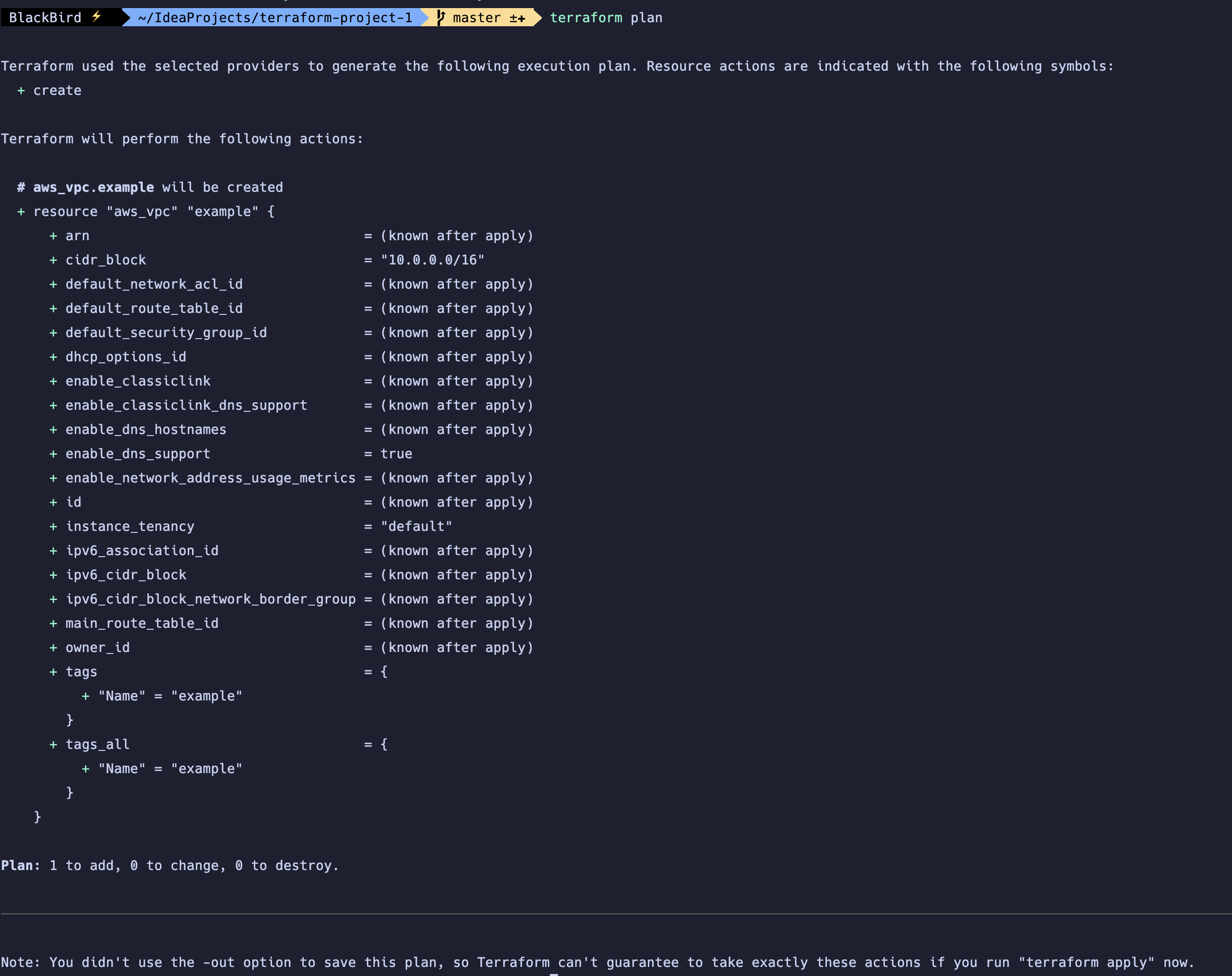
terraform plan으로 상태 점검 한번 해봤다.
이제 VPC를 만들어서 AWS 서버에 띄워보자.
이걸 이제 띄우려면 main.tf를 작성하면 된다.
여기서 왜 AWSCLI를 사용하느냐?
원래 AWS 콘솔에서 클릭해가면서 서버 설정을 하면 되는데 이렇게 환경을 준비하면 명령어로 효율적으로 처리할 수 있다.
그럼 왜 TERRAFORM을 또 설치해서 하느냐? 여기 명령어가 더 쉽다고한다.
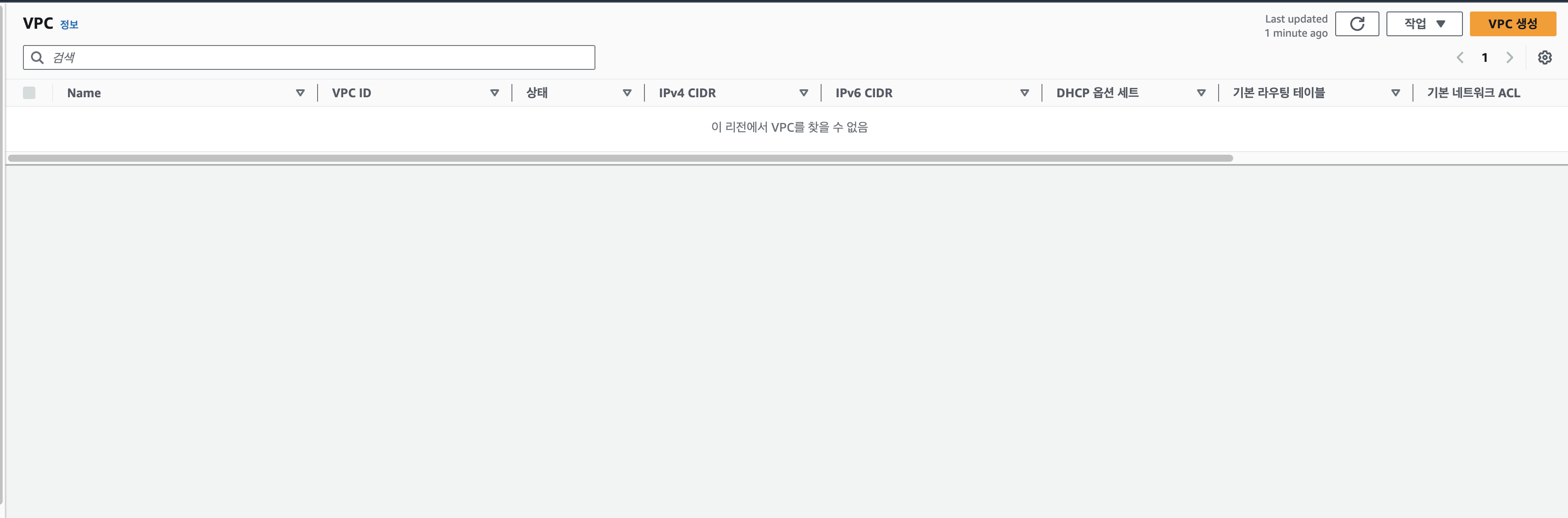
여튼 지금 VPC 탭 보면 비어있다. (기본 제공되는 것도 걍 삭제함)
일단 main.tf를 작성.
terraform {
required_providers {
aws = {
source = "hashicorp/aws"
version = "~> 4.0"
}
}
}
# Configure the AWS Provider
provider "aws" {
region = "ap-northeast-2"
}
resource "aws_vpc" "example" {
cidr_block = "10.0.0.0/16"
tags = {
Name = "example"
}
}그리고 terraform apply로 업로드 해보자,
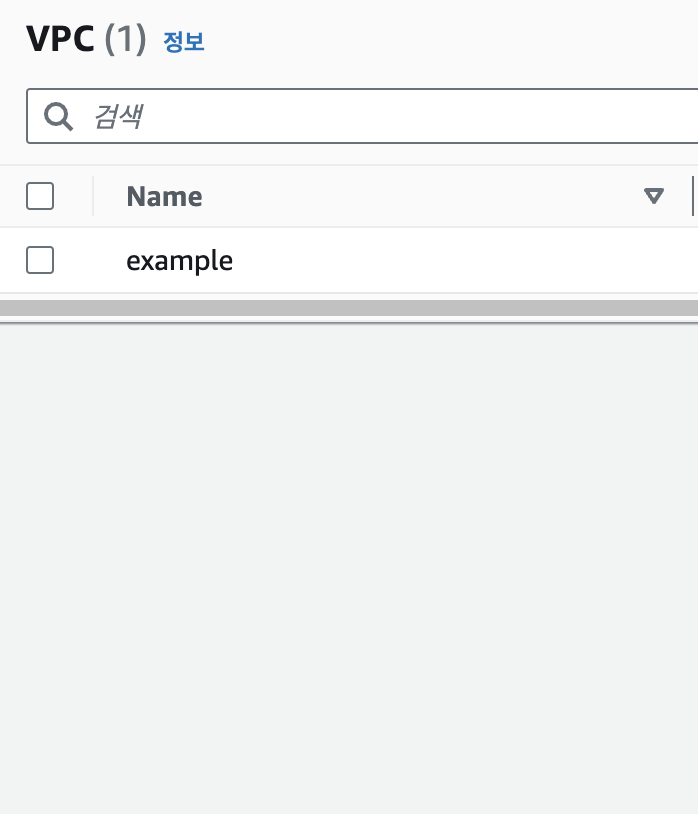
그럼 여기 생성돼있음!
'Coding History > Team Project' 카테고리의 다른 글
| 팀플) 회원의 별자리 데이터 요청 로직 (4) | 2024.11.16 |
|---|---|
| 팀플) API 연결 비회원 별자리 데이터 처리, 유저 상세보기 페이지 (2) | 2024.11.15 |
| 팀플) API 오류 해결, 서버 재배포 (1) | 2024.11.12 |
| 팀플) Google Maps API 백엔드 통신 및 react-toastify 로 자연스러운 UI/UX 구현 (2) | 2024.11.08 |
| 팀플) Spring CRUD와 API 데이터 엮기 (Google Maps API) (1) | 2024.11.06 |